Perbaiki: Fastboot GAGAL (jarak jauh: Perintah tidak diizinkan) Kesalahan
Miscellanea / / August 04, 2021
Di sini, di panduan pemecahan masalah ini, kami akan membagikan kepada Anda langkah-langkah yang mungkin untuk Memperbaiki Kesalahan Fastboot FAILED (jarak jauh: Perintah tidak diizinkan) saat mencoba mem-flash file di perangkat Android Anda. Jika Anda juga menghadapi masalah yang sama, maka jangan khawatir. Berbicara tentang perintah ADB dan Fastboot, ini adalah cara paling berguna untuk mem-flash file zip dengan mudah, mem-boot perangkat Anda ke fastboot atau mode pemulihan.
Selain itu, Anda dapat menginstal akses root atau modul lain untuk masuk ke kustomisasi Android tanpa batas. Selain itu, jika handset Android Anda mengalami masalah boot loop atau dalam status brick, Anda dapat dengan mudah memperbaiki masalah tersebut dengan mem-flash file firmware melalui metode ADB dan Fastboot. Tetapi itu tidak berarti bahwa Anda tidak akan menerima kesalahan saat menggunakannya. Iya! Metode ADB dan Fastboot juga dapat terjadi beberapa kesalahan.
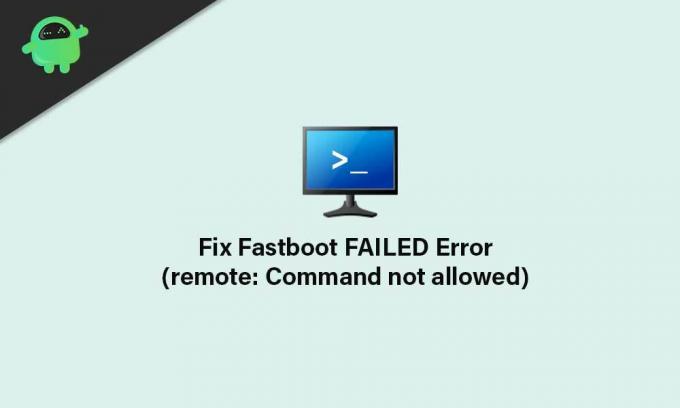
Isi Halaman
- Apa itu GAGAL (jarak jauh: Perintah tidak diizinkan) Kesalahan?
-
Langkah-langkah untuk Memperbaiki GAGAL (jarak jauh: Perintah tidak diizinkan) Kesalahan
- Persyaratan:
- Flash File ke Partisi yang Benar
Apa itu GAGAL (jarak jauh: Perintah tidak diizinkan) Kesalahan?
Tampaknya salah satu alasan paling umum di balik masalah seperti itu adalah Anda mem-flash file ke partisi yang salah. Jadi, ini pada dasarnya dapat menyebabkan masalah dengan partisi sistem seperti partisi slot A/B. Untuk lebih spesifik, tidak ada partisi pemulihan di partisi A/B. Oleh karena itu, Anda tidak dapat mem-flash TWRP Recovery ke partisi pemulihan secara langsung.
Sedangkan jika perangkat Anda memiliki partisi slot A-only, tetap saja harus memiliki partisi pemulihan. Jadi, Anda dapat langsung mem-flash pemulihan ke partisi alih-alih mem-boot-nya. Tetapi dalam kebanyakan skenario, pengguna yang tidak terlalu geek menjadi bingung dengannya dan berakhir dengan kesalahan FAILED (jarak jauh: Perintah tidak diizinkan) setelah mencoba proses dengan salah.
Atau, Anda kemungkinan besar mem-flash file biner khusus pada perangkat bootloader yang terkunci. Sedangkan jika Anda menggunakan alat ADB dan Fastboot yang sudah ketinggalan zaman di PC Anda, itu juga dapat memicu masalah seperti itu. Sekarang, tanpa membuang waktu lagi, mari kita lompat ke dalamnya.
Langkah-langkah untuk Memperbaiki GAGAL (jarak jauh: Perintah tidak diizinkan) Kesalahan
Penolakan: GetDroidTips tidak bertanggung jawab jika Anda menghadapi masalah apa pun setelah mengikuti panduan ini. Anda harus tahu apa yang Anda lakukan dan melanjutkan dengan risiko Anda sendiri.
Persyaratan:
Jadi, sebelum menuju ke langkah-langkahnya, pastikan untuk mengikuti persyaratan dengan benar.
1. Anda Membutuhkan PC atau Laptop
Jelas, jika Anda masuk ke lingkungan ADB dan Fastboot, Anda akan memerlukan PC atau Laptop apa pun. Anda juga memerlukan kabel data USB untuk menghubungkan handset Anda ke komputer.
2. Unduh Driver USB Android
Mengunduh dan menginstal Driver USB Android diperlukan pada PC Anda agar berhasil membuat jembatan komunikasi antara komputer & perangkat seluler. Setelah Anda terhubung, Anda akan baik untuk pergi ke file flash. Kamu bisa dapatkan driver USB di sini.
Iklan
3. Unduh Alat ADB dan Fastboot Terbaru
Pastikan untuk mengunduh yang terbaru Alat ADB dan Fastboot di komputer Anda. Metode ADB dan Fastboot memungkinkan Anda untuk dengan mudah mem-flash file ke partisi sistem dalam mode bootloader atau fastboot. Namun, ini membutuhkan bootloader yang tidak terkunci dari perangkat Android Anda untuk berfungsi.
4. Pastikan untuk Membuka Kunci Bootloader Perangkat Anda
Seperti yang telah kami sebutkan bahwa bootloader perangkat Anda harus dibuka kuncinya sebelum menggunakan atau mencoba mem-flash file pada partisi sistem dengan menggunakan metode perintah ADB dan Fastboot. Jika Anda tidak menyadarinya, setiap perangkat Android memang dilengkapi dengan bootloader terkunci yang tidak memungkinkan Anda untuk mem-flash file pihak ketiga apa pun ke dalam sistem.
Jadi, membuka kunci bootloader sangat penting sebelum mulai mem-flash file pihak ketiga apa pun di perangkat Android Anda. Anda dapat menemukan panduan mendalam tentang cara membuka kunci bootloader di handset Android apa pun.
Iklan
Flash File ke Partisi yang Benar
- Untuk memulainya, pastikan untuk memeriksa apakah perangkat Android Anda memiliki partisi A/B atau hanya partisi A. Untuk melakukannya, instal Aplikasi Treble Check melalui Google Play Store, dan periksa jenis partisi sistem perangkat Anda.
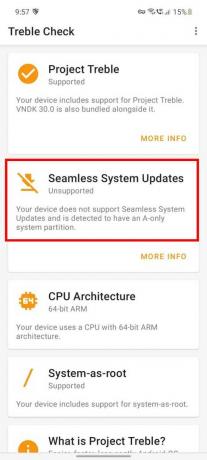
- Sekarang, jika perangkat Anda memiliki Jenis partisi A/B, maka Anda harus boot ke partisi boot dengan menjalankan perintah berikut.
- Untuk melakukannya, sambungkan perangkat Anda ke PC melalui kabel USB.
- Kedua, kami harap Anda telah mengaktifkan USB Debugging di ponsel Anda.
- Selanjutnya, buka folder ADB dan Fastboot yang diinstal > Tekan tombol Tombol Shift + Klik kanan pada mouse > Klik pada Buka jendela perintah di sini.
- Ketik perintah berikut dan tekan Memasukkan:
fastboot boot twrp.img
- Setelah perangkat melakukan boot ke pemulihan TWRP, Anda dapat mem-flash file zip TWRP untuk menginstalnya secara permanen.
- Tetapi jika perangkat Anda memiliki Jenis partisi khusus-A, maka Anda harus langsung mem-flash TWRP Recovery ke partisi pemulihan dengan menggunakan perintah berikut: [Jika Anda telah mengganti nama file twrp.img kemudian ganti dengan nama sebenarnya]
pemulihan flash fastboot twrp.img
- Metode ini akan mem-boot perangkat Anda ke mode pemulihan TWRP.
- Akhirnya, Anda siap untuk pergi. Sekarang, Anda dapat mem-flash file ke partisi sistem tanpa mendapatkan kesalahan fastboot failed.
Itu saja, teman-teman. Kami berasumsi Anda telah menemukan panduan ini bermanfaat. Untuk pertanyaan lebih lanjut, beri tahu kami di komentar di bawah.

![Unduh G950FXXS4CSB1: Patch Februari 2019 untuk Galaxy S8 [Eropa]](/f/abe7519b76b492145bca2f1b7b84d9eb.jpg?width=288&height=384)

